Kā atspējot Live Tiles Windows 10 izvēlnē Sākt
Miscellanea / / November 28, 2021
Tiešās flīzes operētājsistēmā Windows 10 Start Menu parāda informāciju vienā mirklī, neatverot lietotni. Tāpat tiešraides elementi parāda lietojumprogrammas satura tiešraides priekšskatījumus un rāda lietotājiem paziņojumus. Tagad daudzi lietotāji nevēlas, lai šie tiešraides elementi būtu izvēlnē Sākt, jo tie patērē daudz datu, lai atjauninātu priekšskatījumus. Tagad operētājsistēmā Windows 10 ir iespēja atspējot noteiktas lietojumprogrammas Live flīzes, un jums vienkārši ir jānoklikšķina ar peles labo pogu uz flīzes un jāizvēlas opcija “Izslēgt tiešās flīzes”.
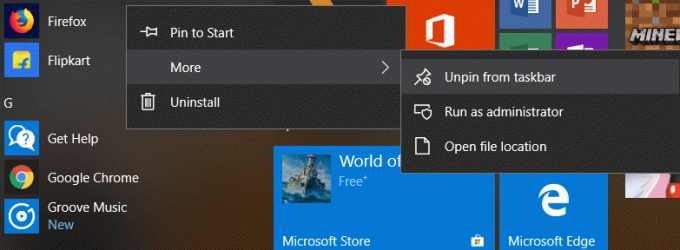
Bet, ja vēlaties pilnībā atspējot reāllaika flīžu priekšskatījumu visām lietojumprogrammām, operētājsistēmā Windows 10 šādu iestatījumu nav. Bet ir reģistra uzlauzšana, ar kuras palīdzību to var viegli panākt. Tāpēc, netērējot laiku, apskatīsim, kā atspējot tiešās flīzes Windows 10 izvēlnē Sākt, izmantojot tālāk norādīto rokasgrāmatu.
Saturs
- Kā atspējot Live Tiles Windows 10 izvēlnē Sākt
- 1. metode: atspraužiet elementu no izvēlnes Sākt
- 2. metode: izslēdziet tiešsaistes flīzes
- 3. metode: atspējojiet Live Tiles, izmantojot grupas politikas redaktoru
- 4. metode: atspējojiet Live Tiles, izmantojot reģistra redaktoru
Kā atspējot Live Tiles Windows 10 izvēlnē Sākt
Pārliecinieties, ka izveidot atjaunošanas punktu, tikai gadījumā, ja kaut kas noiet greizi.
1. metode: atspraužiet elementu no izvēlnes Sākt
Lai gan tas darbosies tikai konkrētai lietojumprogrammai, šī metode dažkārt ir noderīga, ja vēlaties atspējot tiešraides elementus konkrētai lietotnei.
1. Klikšķiniet uz Sākt vai nospiediet Windows atslēga uz tastatūras.
2. Ar peles labo pogu noklikšķiniet uz konkrēta lietotne, pēc tam atlasa "Atspraust no sākuma.”
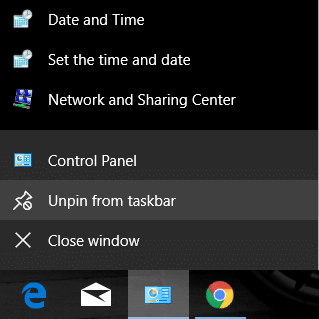
3. Tas veiksmīgi noņems konkrēto elementu no izvēlnes Sākt.
2. metode: izslēdziet tiešsaistes flīzes
1. Klikšķiniet uz Sākt vai nospiediet Windows atslēga uz tastatūras.
2. Ar peles labo pogu noklikšķiniet uz konkrēta lietotne tad izvēlas Vairāk.
3. Izvēlnē Izvēlēties noklikšķiniet uz "Izslēdziet tiešraides elementus“.
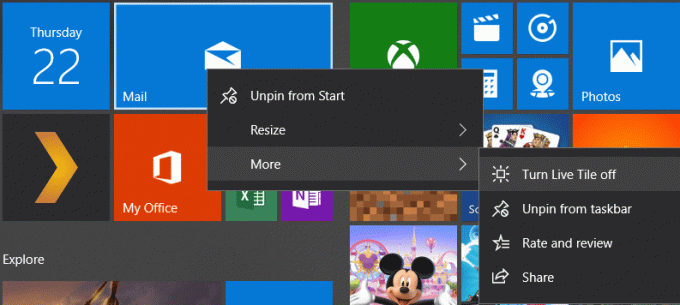
4. Tas atspējos Live flīzes Windows 10 izvēlnē Sākt konkrētai lietotnei.
3. metode: atspējojiet Live Tiles, izmantojot grupas politikas redaktoru
1. Nospiediet Windows taustiņu + R, pēc tam ierakstiet gpedit.msc un nospiediet taustiņu Enter.

2. Tagad sadaļā Grupas politikas redaktors dodieties uz šādu ceļu:
Lietotāja konfigurācija -> Administratīvās veidnes -> Izvēlne Sākt un uzdevumjosla -> Paziņojumi
3. Noteikti atlasiet Paziņojumi, pēc tam labajā loga rūtī veiciet dubultklikšķi uz “Izslēdziet flīžu paziņojumus.”
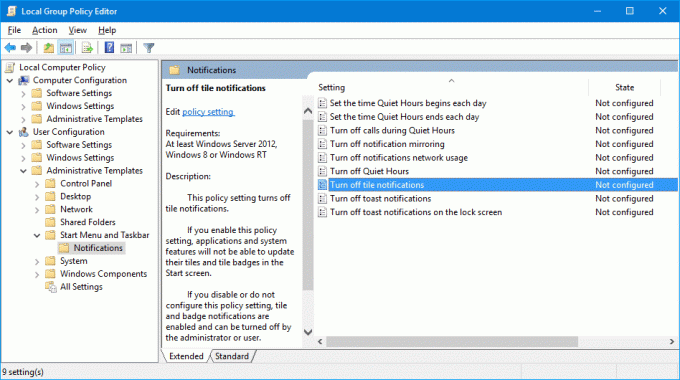
4. Noteikti iestatiet to uz Iespējots, pēc tam noklikšķiniet uz Lietot un pēc tam uz Labi.
5. Tādējādi tiks atspējota reāllaika elementu funkcija visām sākuma ekrāna lietotnēm.
4. metode: atspējojiet Live Tiles, izmantojot reģistra redaktoru
1. Nospiediet Windows taustiņu + R, pēc tam ierakstiet regedit un nospiediet taustiņu Enter.

2. Tagad dodieties uz šo reģistra atslēgu:
HKEY_CURRENT_USER\Software\Policies\Microsoft\Windows\CurrentVersion
3. Ar peles labo pogu noklikšķiniet uz Pašreizējā versija pēc tam atlasiet Jauns > Atslēga un pēc tam nosauciet šo atslēgu kā Push Notifications.
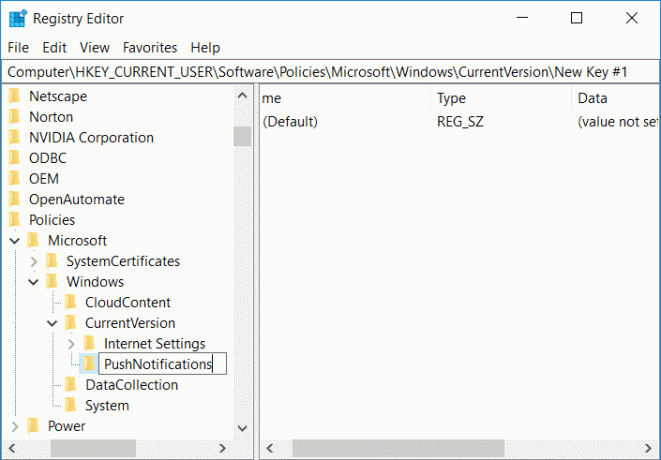
4. Tagad ar peles labo pogu noklikšķiniet uz PushNotifications taustiņa un atlasiet Jauns > DWORD (32 bitu) vērtība.
5. Nosauciet šo jauno DWORD kā NoTileApplicationNotification un pēc tam veiciet dubultklikšķi uz tā.
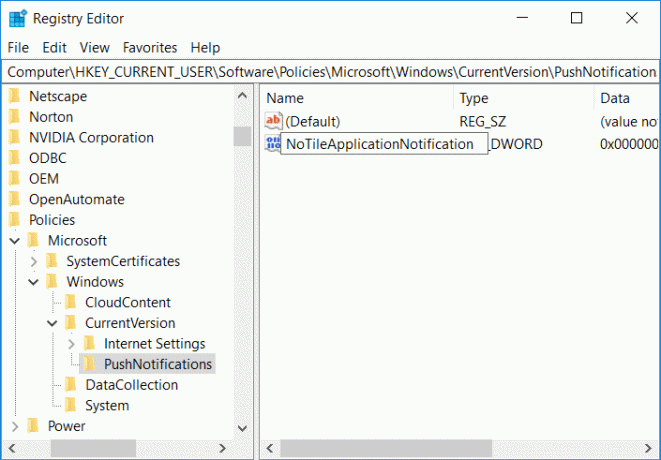
6. Mainiet šīs vērtības vērtību DWORD uz 1 un noklikšķiniet uz Labi.
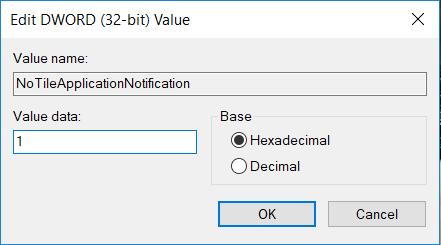
7. Aizveriet reģistra redaktoru un restartējiet datoru, lai saglabātu izmaiņas.
Ieteicams:
- Izlabojiet Windows 10 atjaunināšanas kļūdu 0x8e5e0147
- Labot Dators netiek startēts, kamēr tas nav restartēts vairākas reizes
- Kā novērst Windows atjaunināšanas kļūdu 0x8007007e
- Atspējojiet Windows 10 Microsoft Edge paziņojumu
To jūs esat veiksmīgi iemācījušies KāAtspējojiet Live Tiles Windows 10 izvēlnē Sākt bet, ja jums joprojām ir kādi jautājumi par šo ziņu, uzdodiet tos komentāru sadaļā.



